
Online videotraining: Basisvormen
|
|
Online videotraining: Basisvormen |
Als u Cirkel selecteert, verschijnen volgende tekenmethodes in de Methodebalk.
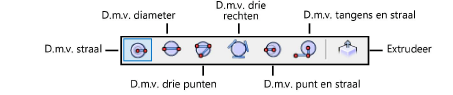
|
Parameter |
Omschrijving |
|
D.m.v. straal |
Selecteer deze methode om de grootte van de cirkel te bepalen door zijn straal. |
|
D.m.v. diameter |
Selecteer deze methode om de grootte van de cirkel te bepalen door de diameter. |
|
D.m.v. drie punten |
Selecteer deze methode om de grootte van de cirkel te bepalen aan de hand van drie aangeklikte punten. |
|
D.m.v. drie rechten |
Selecteer deze methode om een cirkel te tekenen rakend aan drie rechten. |
|
D.m.v. punt en straal |
Selecteer deze methode om de cirkel te tekenen aan de hand van een punt op de boog en het middelpunt. |
|
D.m.v. tangens en straal |
Selecteer deze methode om de cirkel te tekenen aan de hand van twee punten op de tangens en het middelpunt van de cirkel. |
|
Extrudeer (Alleen in 3D-aanzicht) |
Als deze knop is geactiveerd, kunt u meteen nadat u de cirkel hebt getekend, de cirkel extruderen. Deze methode is enkel beschikbaar in een 3D-weergave. |
Om een NURBS-curve te creëren, tekent u een cirkel en selecteert u Bewerk > Omzetten > Zet om naar NURBS.
|
Methode |
Gereedschap |
Gereedschappenset |
Sneltoets |
|
D.m.v. straal
|
Cirkel
|
Basisgereedschappen |
6 |
Om een cirkel te creëren door de lengte van de straal te bepalen:
1. Activeer het gereedschap en de methode.
2. Klik om het middelpunt van de cirkel (beginpunt van de straal) te bepalen.
3. Klik om het eindpunt van de straal te bepalen.
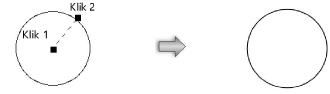
|
Methode |
Gereedschap |
Gereedschappenset |
Sneltoets |
|
D.m.v. diameter
|
Cirkel
|
Basisgereedschappen |
6 |
Om een cirkel te creëren door de lengte van de diameter te bepalen:
1. Activeer het gereedschap en de methode.
2. Klik om het beginpunt van de diameter te bepalen.
3. Verplaats de cursor en klik om het eindpunt van de diameter te bepalen.
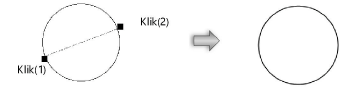
|
Methode |
Gereedschap |
Gereedschappenset |
Sneltoets |
|
D.m.v. drie punten
|
Cirkel
|
Basisgereedschappen |
6 |
Om een cirkel te creëren door drie punten op de cirkelomtrek te bepalen:
1. Activeer het gereedschap en de methode.
2. Klik om het eerste punt op de cirkel te bepalen.
3. Verplaats de cursor om het tweede punt op de cirkel te bepalen en klik opnieuw om het derde punt op de cirkel te bepalen.
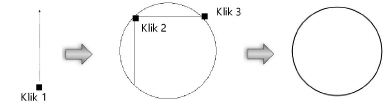
|
Methode |
Gereedschap |
Gereedschappenset |
Sneltoets |
|
D.m.v. drie rechten
|
Cirkel
|
Basisgereedschappen |
6 |
Om een cirkel te creëren door drie raaklijnen te bepalen:
1. Activeer het gereedschap en de methode.
2. Selecteer de drie lijnen of lineaire segmenten die dienst zullen doen als raaklijnen voor de cirkel. Wanneer u een lijn aanklikt, licht deze op. Zorg ervoor dat de lijnen (of hun verlengden) elkaar op ten minste twee plaatsen snijden.
3. Zodra u de derde lijn selecteert, suggereert Vectorworks een tangentiële cirkel op de plaats waar de cursor zich momenteel bevindt. De cirkel kan tangentieel ten opzichte van twee of drie lijnen liggen. Op plaatsen waar slechts twee lijnen elkaar snijden, wordt de grootte van de cirkel bepaald door de locatie van de cursor. Plaats de aanwijzer zo dat de cirkel de gewenste positie en grootte heeft. Klik om deze positie te bevestigen.
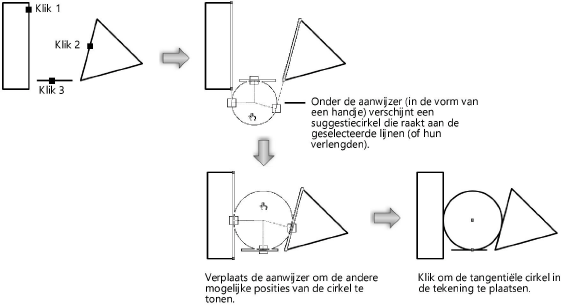
|
Methode |
Gereedschap |
Gereedschappenset |
Sneltoets |
|
D.m.v. punt en straal
|
Cirkel
|
Basisgereedschappen |
6 |
Om een cirkel te creëren door een punt op de cirkelomtrek en de straal te bepalen:
1. Activeer het gereedschap en de methode.
2. Klik om het punt op de cirkelomtrek te bepalen.
3. Klik om het middelpunt en dus ook de straal van de cirkel te bepalen.
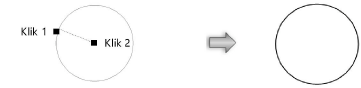
|
Methode |
Gereedschap |
Gereedschappenset |
Sneltoets |
|
D.m.v. tangens en straal
|
Cirkel
|
Basisgereedschappen |
6 |
Om een cirkel te creëren door een raaklijn en de straal te bepalen.
1. Activeer het gereedschap en de methode.
2. Klik om het eerste tangenspunt te bepalen.
3. Klik om het tweede tangenspunt te bepalen. Hiermee creëert u de suggestielijn die zal dienen als raaklijn voor de cirkel.
4. Verplaats de aanwijzer om de lengte van de straal te bepalen. Deze staat loodrecht op de raaklijn. Klik om de straal van de cirkel vast te leggen en de cirkel te voltooien. U hoeft niet perse op het middelpunt van de cirkel te klikken; eender welke plaats is goed. Op deze manier kunt u de lengte van de straal eventueel baseren op andere objecten in de tekening.
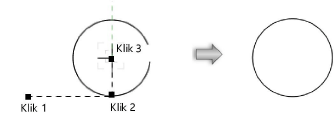
|
|
Online videotraining: Onmiddellijk extruderen |
|
Methode |
Gereedschap |
Gereedschappenset |
Sneltoets |
|
Extrudeer
|
Cirkel
|
Basisgereedschappen |
6 |
Om een cirkel onmiddellijk te extruderen:
1. Zet de tekening in een 3D-weergave. Activeer vervolgens het gereedschap en de methode.
2. Creëer een cirkel met één van de methodes in de Methodebalk.
3. Terwijl de cirkel nog geselecteerd is, klikt u op de cirkel en beweegt u de cursor naar de gewenste hoogte.

Een ruimtelijke cirkel kan nadien ook met het gereedschap Extrudeer geëxtrudeerd worden. Zie Modelleren met Extrudeer.
De hoogte (extrusie) en de straal van de cirkel kunt u rechtstreeks in de tekening aanpassen met het gereedschap Vervorm object (zie Geëxtrudeerde objecten en primitieve volumes vervormen). U kunt deze waarden ook wijzigen in het Infopalet. De conversieresolutie past u aan via de parameter Conversieresolutie 3D bij de Vectorworksvoorkeuren (zie Voorkeuren Vectorworks: tabblad 3D).
~~~~~~~~~~~~~~~~~~~~~~~~~